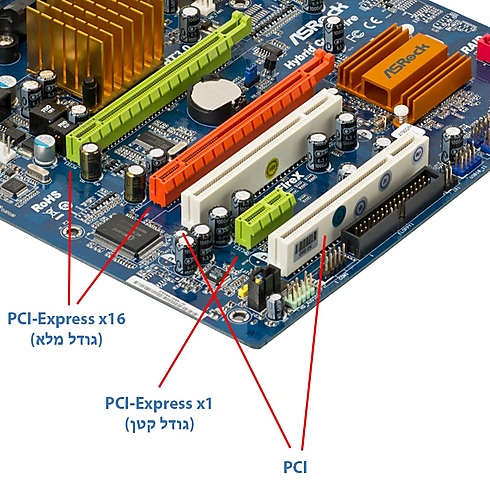המדריך השלם להרכבת המחשב האישי שלכם
רכיבי החומרה החדשים שלכם הגיע? תתחדשו. במדריך המקיף הבא תוכלו ללמוד כיצד יש להרכיב את המחשב האישי שלכם בצורה הטובה והחכמה ביותר, עד הפרט האחרון
הרכבת מפרט מחשב הוא עניין מובן מאליו בעת הזמנת המחשב האישי, והודות לעזרה ממביני עניין, תהליך זה נעשה לרוב בקלות. אבל כולם מדברים על מפרט, אף אחד לא מדבר על הרכבה. במדריך זה נלמד אתכם כיצד להרכיב נכון את המחשב האישי שלכם צעד אחר צעד.
עוד כתבות באתר HWzone:
סוני מציגה: חדשות טובות, חדשות רעות
המוצר החדש של אפל הוא אחד מהכעורים ביותר שהיא יצרה מימיה
הצצה ראשונה ל-Galaxy S7, ולפאבלט אשר ילווה אותו
ה-Xperia Z6 יגיע בקרוב, עם חמישה דגמים שונים?
כפי שמשתמשים רבים נהנים מחיפוש אחר מפרט המחשב המושלם עבורם, רבים גם נהנים להרכיב בעצמם את המחשב החדש שלהם. עם זאת, בדרך כלל, תענוג זה הוא חלקם
תהליך הרכבה של מחשב איננו מסובך, אך רבים מעדיפים שלא לעשות זאת לבד בשל הסיכון הכרוך, ובצדק: תהליך זה יש לבצע נכון ובעדינות עד לפרט האחרון. מדריך זה הולך ללמד אתכם כיצד התהליך מתבצע נכון ובטוח, כך שתוכלו להרכיב את המחשב החדש שלכם בעצמכם מבלי להזדקק לשירותי מעבדה. על מנת לתת לכם ידע כללי על כלל חלקי התהליך, המדריך כולל הסברים טכניים, הערות צד למיניהן, תמונות וקטעים מצולמים.
על תהליך ההרכבה להתבצע בזהירות ובצמוד להוראות, על כן האחריות על ביצוע נכון של כלל שלבי המדריך חלים על המשתמש עצמו בלבד, ואין אתרים HWzone או ynet אחראים על כל נזק אשר יגרם כתוצאה מיישום התהליכים המפורטים במדריך זה.
מה נצטרך?
על מנת לבצע את תהליך ההרכבה וההתקנה מומלץ לפנות סביבת עבודה רחבה ובטוחה. כמו כן, אנחנו נזדקק לציוד עזר ומרכיבים, אשר את רובם נוכל למצוא באריזות החומרה. העזרו בתמונות.
סוגי הברגים למיניהם יסופקו לכם עם לוח האם, המארז והספק. רוב המארזים מספקים יחד איתם גם אזיקונים, ואילו רק חלקם מספקים רמקול התרעה וכבל 8 פינים מוארך. כמו כן, הרכב החומרה המינימלי לו נזדקק בשביל שהמערכת תרוץ מורכב ממעבד, קירור למעבד, לוח אם, כונן קשיח או SSD וספק כוח. כמובן, עבור מחשב אישי את כולם נכניס אל תוך מארז מחשב. אל אלו יצטרפו רכיבים אופציונליים ובסיסיים נוספים בהתאם לבחירתכם: כרטיסי הרחבה כגון כרטיסי מסך וקול וצורבים.
מתחילים לעבוד
את התהליך כולו נתחיל בהרכבת חלקי הליבה, שהם המעבד, הקירור והזיכרונות, שיתבצעו על לוח-האם עוד לפני שיכנס אל תוך המארז. יחד עם העבודה על לוח-האם, רצוי להניח אותו על משטח רך, כגון השקית האנטי-סטטית או המשטח הספוגי איתם הגיע. שימו לב - לפני שניצור מגע עם החלקים, נפרוק חשמל סטטי על ידי נגיעה בגוף המארז כאשר הוא מוארק. עבודה עם כפפות או אמצעי בידוד אחרים הינה חובה.
טיפ: חשוב מאוד לפרוק חשמל סטטי מהגוף על מנת למנוע קצר, ועל כל מקרה מומלץ להימנע ממגע מיותר עם הלוחות המודפסים
ההרכבה מתחילה בהתקנת המעבד הראשי על לוח האם, התהליך החשוב והעדין ביותר, לכן נעשה זאת לאט ובעדינות. לפני ההתקנה, יש לאתר קודם לכן את תושבת המעבד על לוח האם. התושבת ממוקמת באופן סטנדרטי בצד העליון ביותר של הלוח. בלוחות מסוגים מסוימים התושבת עשויה להימצא בכל מקום אחר.
בלוחות אם תואמי מעבדי אינטל התושבת היא מקום מאוד רגיש, שכן היא כוללת מספר גדול של פינים זעירים מאוד המסוגלים להתעקם לגמרי בקלות: מספיק מעבר אחד לא נכון של אובייקט על פני התושבת. לכן, יש להימנע בכל דרך מליצור מגע של יד או אובייקט כלשהו מלבד המעבד עם התושבת. מעבד אינטל כולל מגעים פסיביים הבאים במגע עם התושבת. בלוחות אם תואמי מעבדי AMD עיקרון התושבת הפוך: התושבת היא פסיבית, בעוד מעבדי AMD כוללים את אותם מגעים אקטיביים - פינים זעירים ורגישים.
טיפ: פינים עקומים עשויים להתבטא בבעיות מתח, התחממות ואף אי תקשורת בין המעבד ללוח. במקרים קלים של פין אחד או שניים, יש להשתמש במחט זעיר וזכוכית מגדלת על מנת להחזיר אותם למקומם (מומלץ על ידי מומחה). במקרים קשים יותר, ייתכן שתידרש החלפת תושבת בתוספת תשלום שכן האחריות אינה חלה על נזק פיזי.
התושבת תגיע לרוב עם מכסה פלסטיק אשר מגן על התושבת מנזק פיזי עד תהליך ההתקנה. יש לשחרר את ידית התושבת לפני הסרה שלו - תפקידה של הידית הוא לקבע אובייקט לתושבת, במקרה הרצוי שלנו: המעבד. הידית ממוקמת בצידה הימני של התושבת. תושבות מסוג LGA2011 אף כוללות ידית נוספת בצד שמאל. על מנת לשחרר כל ידית בכל תושבת, יש ללחוץ אותה כלפי מטה ולגרור אותה החוצה.
כעת, בתושבת אינטל יש להרים את המסגרת בעדינות. הרמת המסגרת נעשית באופן אוטומטי על ידי לחיצה על צידה התחתון, אשר תסומן עליו המילה PUSH (לדחוף). אם ישנו מכסה פלסטיק אשר מגן על התושבת, הוציאו אותו לאט ובעדינות על ידי תפיסת הקצוות בשלב זה אנחנו מניחים את המעבד על התושבת, אך יש לעשות זאת נכון: ישנה דרך אחת בלבד להניח את המעבד על התושבת, וכל דרך אחרת לא תתאים במקרה הטוב ותפגע בתושבת או במעבד במקרה הרע.
ניתן לזהות את הדרך הנכונה להנחת המעבד בעזרת כמה סימנים. ראשית, פינות התושבת והמעבד נראות תואמות, שכן ישנן פינות מלוכסנות או מרובעות ופינות ישרות. לרוחב ולאורך התושבת ישנן גם מגרעות שונות, כגון זוג שיניים שמקומן מתאים לצורה הפיזית של המעבד. בנוסף, על תושבות ומעבדי אינטל מסומן משולש קטן באותה פינה בדיוק, לרוב בצד שמאל למטה, מה שעוזר להתאים בין מיקום המעבד על התושבת.
מקררים את המערכת
לאחר שהתקנת המעבד עברה בהצלחה, יש להתקין את הקירור שישב עליו. וכמובן, חשיבות הקירור הינה קריטית. כתוצאה מכך שישנו מספר גדול של גופי קירור עם דרכי התקנה שונים, פרק זה לא יעסוק בהרחבה בהתקנת הקירור, אלא יפרט על התקנת גוף קירור סטנדרטי מבית אינטל ו-AMD. כל גוף קירור אחר מגיע עם מכניזם ודרך הרכבה משלו, ודף הוראות שבו יש להיעזר לצורך ההרכבה.טיפ: עבור כמעט כל קירור ישנם מספר סרטוני הדרכה ב-YouTube – פשוט חפשו את שמו של הקירור שלכם.
תהליך ההתקנה הפיזי של כל קירור על המעבד חייב להתחיל בשלב אחד ראשון וחשוב: מריחת משחה טרמית, שתגיע במזרק. חשיבותה של המשחה הטרמית אינו ניתן לוויכוח והוא חייב להימצא בין המעבד לקירור על מנת לעזור להוליך חום מן המעבד. הדרך הנכונה למרוח משחה טרמית היא להציב כמות קטנה מאוד באמצע. מריחה של כמות גדולה על המעבד לא מומלצת כלל ואף תגרע מיכולות הקירור.

טיפ: המשחה הטרמית תתייבש קליל עם הזמן, לכן מומלץ מאוד לחדש את המשחה אחת לשנתיים לפחות. המהדרין אף יחדשו אחת לשנה.
בקירור הסטנדרטי של מעבדי אינטל הקירור כולל ארבע רגליות בפינות הנתפסות בחריצים עגולים הנמצאים על לוח-האם ומקיפים את התושבת. על הרגליות ישנם ראשים - יש ללחוץ כל רגלית לכיוון החור המתאים לה. בקירור AMD ישנו גשר אשר נתפס משני הצדדים על התושבת באמצעות פעולה ידנית. בעת שהוא תפוס על שניהם, יש למשוך את הידית לצד הנגדי, מה שיקבע את הקירור על התושבת.
לאחר התקנת קירור זה או כל קירור אחר, יש לחבר את כבל המאוורר לחיבור ה-3 או 4 פינים האקטיבי אשר ניתן למצוא כמה כמותו על לוח-האם במקומות שונים, אחד מהם בדרך כלל סמוך לתושבת המעבד מטעמי נוחות. היעזרו בתמונה ובחוברת ההוראות על מנת להבין היכן קיימים חיבורים כאלו על הלוח. ניתן לחבר כבל 3 פינים לשקע 4 פינים.
לפני שמקבעים את הזיכרונות באופן פיזי על הסלוטים, יש להבין את הסדר שבו הם אמורים לשבת על מנת לפעול או לקבל פעולה רב ערוצית. הסדר לרוב מפורט בחוברת ההוראות של לוח-האם, אך בדרך כלל, על מנת להציב זוג זכרונות נכון על יותר מזוג אחד של סלוטים יש להציב אותם בסלוט השני והרביעי (משמאל לימין) או בראשון והשלישי.
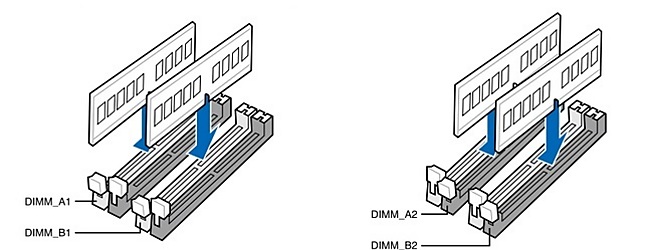
אל תוך המארז
בשלב זה המעבד והזיכרון יושבים על לוח-האם, והגיע הזמן להכניס את לוח האם אל תוך המארז. בכדי לעשות כן, יש לפתוח קודם לכן את דלתות המארז ולאתר את המקום שבו אמור לשבת הלוח. במארזים סטנדרטיים לוח האם יושב בצידו השמאלי של המארז ונמשך ימינה או עד סופו, תלוי בגודלו של המארז. במארזים מסוגים מיוחדים כגון HTPC המיקום עשוי להשתנות לחלוטין: יש להיעזר בחוברת ההוראות המגיעה עם המארז.בכדי להושיב את הלוח על המארז במקומו, יש להיעזר בברגי בידוד. ברגי הבידוד הם ברגים מגביהים אשר לתוכם נעשה תהליך ההברגה של הלוח, זאת על מנת לבודד את הלוח ממגע בגוף המארז ולמנוע קצר. לברגי הבידוד מקומות שונים במארז לפי גודלו של לוח-האם. יש להיעזר בחוברת ההוראות של המארז או להתבונן על מנת להבין היכן נמצא מקומם של ברגי הבידוד בהשוואה לגודלו של הלוח. הבריגו את ברגי הבידוד למקומם על ידי כיסוי שלהם עם מתאם למברג פיליפס, ועשו זאת בחוזקה עד אשר יתפסו במקומם.
מכניסים חשמל למערכת
בשלב זה אנו נתקין את ספק הכוח ונכניס חשמל למערכת. הוא כולל חיבורי מתח ללוח-האם אשר בעזרתם הוא מנתב את המתח לכלל החלקים וכבלים נוספים לרכיבים אחרים. מיקום התקנתו עשוי להשתנות ממארז למארז, לכן יש להיעזר בחוברת ההוראות של המארז. המיקום הסטנדרטי הוא בתחתית המארז, או בראשו במארזים מעט יותר ישנים.ניתן להתקין אותו בשתי דרכים: אחת כשהוא פונה כלפי מטה ואחת כשהוא פונה כלפי מעלה. יש להחליט מהי הדרך היעילה ביותר במארז שלכם, כאשר יש להתחשב מהיכן שואב המאוורר של ספק הכוח את האוויר, לכן אם הוא פונה לדוגמה כלפי מטה במארזים העומדים על זוג רגליים גבוהות הוא יוכל לשאוב אוויר מלמטה - זהו הסטנדרט לרוב.

הצמידו את ספק הכוח בעדינות למקומו, כאשר הצד שבו חיבור הכוח ומתג ההפעלה פונה לאחורי המארז ומתאים לחריצי ההברגה שלו שבמארז. במידה וספק הכוח מותקן למעלה, יש להחזיק אותו עד אשר הוא ייתפס על ידי הברגה. היעזרו בברגי פיליפס על מנת להבריג אותו ולתפוס אותו על גוף המארז.
בשלב זה נתחיל להתעסק גם עם כבילה: בכדי שכבלי הכוח העבים והמאוגדים לא יפריעו לעבודה עם החומרה, העבירו אותם החוצה דרך אחורי המארז, והכניסו בבוא העת את הכבל המבוקש דרך חריצי המארז, כאשר הוא תופס כמה שפחות מקום בתוך המארז ויותר מאחור - אנו נשתמש באזיקונים לאחר מכן על מנת לנקות את הבלאגן מאחור. במארזים גדולים כבל ה-8 פינים עשוי להיות קצר מדי על מנת להעביר אותו מאחור, לכן השתמשו בכבל 8 פינים מאריך אם ישנו.
נחבר כעת אל לוח האם את הכבלים הבסיסיים ביותר עבור ספק הכוח: כבל ה-24 פינים, וכבל ה-8 פינים. גם כאן, מיקום השקעים עשוי להשתנות מלוח ללוח, לכן היעזרו בתרשים שבחוברת ההוראות, אך המיקום הסטנדרטי הינו בצד ימין באמצע עבור ה-24 פינים, ובצד שמאל למעלה עבור ה-8 פינים.

טיפ: בלוחות-אם מסוימים, בעיקר הפשוטים או המינימליים שביניהם, חיבור ה-8 פינים אינו אלא 4 פינים. היעזרו בצמה אחת בלבד של 4 פינים הקיימת בספק הכוח גם כן.
המארז פוגש את הלוח
כעת נתמקד בחיבורי המארז אל לוח האם. אלו חיבורים אשר שייכים לפאנל הכפתורים והחיבורים הקדמי שבמארז, וכמו כן למאווררים שלו. נתחיל מהבסיס – חיבורי הפאנל הראשי. חיבורים אלו כוללים ארבעה מרכיבים: כפתור ההדלקה, כפתור ההפעלה מחדש, נורית חיווי כוח ונורית חיווי דיסק קשיח. חיבורי הפאנל הראשי הינם אקטיביים (פינים) ויושבים יחד על לוח-האם כאשר הם פרוסים יחד (היעזרו בחוברת הלוח לאיתור מקומם).הכבלים ניתנים לזיהוי על פי גודלם הזעיר ומקורם מאזור הפאנל הקדמי של המארז ומסומנים בצבעים ובשמות מקוצרים – שננו את השמות הללו, על מנת להבין לאן הולך כל כבל בפריסה הנ"ל. בדרך כלל תוכלו להיעזר בתרשים קטן על לוח האם עצמו. במידה ואינו קיים או שאתם מתקשים, היעזרו בחוברת על מנת להבין היכן מקומו של כל כבל. גם כאן הקפידו להעביר את הכבלים מאחורי המארז על מנת להעניק לו מראה נקי מכבלים.
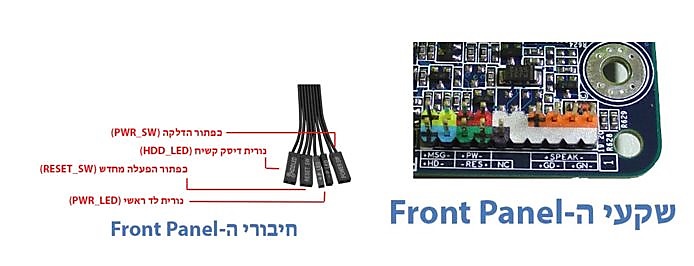
טיפ: פעולת כפתורי הכיבוי וההפעלה מחדש הינה קיצור של מגעים אלו בלוח האם לצורך הפעולה. ניתן לעשות אותו הדבר ללא החיבורים על ידי מגע ממושך עם מברג בחיבורי הכפתורים בלוח האם, על מנת לוודא שהכל פועל בשלב זה
חיבורים נוספים שנחבר הינם כבלי יציאות ה-USB. ניתן למצוא זוג כאלו עבור USB2 – בלוח האם אלו יסומנו כ-USB_1, USB_2. כמו כן, כבל USB3 נראה אחרת ומכיל שקע אחר. אחריהם באים כבלי חיבורי קול ומיקרופון (AC97 או HD Audio, בחירה שלכם) וחיבורי eSATA (כל חיבור eSATA יכלול כבל SATA רגיל אשר עליו נרחיב בהמשך). בשלב זה מיותר להזכיר שיש להיעזר בחוברת הלוח על מנת לאתר את מיקומם של אלו, כן?
קצת אוויר במערכת
לפני שנחבר את המאווררים, נתחיל מרמקול ההתרעה, שהוא רמקול מיקרוסקופי אשר יושב על כבל 4 פינים באורך של 2-3 סנטים ותפקידו הוא לצפצף באופן מסוים (בדומה לקוד מורס) בכדי לספק מידע על תהליך ה-POST. רמקול זה הוא אופציונלי אך מומלץ ביותר, שכן בלעדיו אם לא התבצע תהליך POST תקין לא ניתן להבין מהי הבעיה. לרוב חיבורו נמצא סמוך לחיבורי הפאנל הקדמי – בחוברת ההפעלה של לוח האם הוא נקרא "SPEAKER" או "header speaker".
חיבור המאווררים שבמארז עשוי להתבצע בשתי דרכים: בדרך הראשונה והנפוצה יותר המאווררים יתחברו ישר לספק הכוח באמצעות כבלי מולקס או הישר ללוח האם באמצעות כבל 3 או 4 פינים (לאותו סוג חיבור אשר אליו מתחבר קירור המעבד). לרוב מאווררי המארז יגיעו עם חיבור מולקס בלבד, אך מאווררים בעלי לד יגיעו עם חיבור 3 או 4 פינים בנוסף.

טיפ: היתרון בחיבור המאווררים ללוח האם על פני חיבור לספק היא האפשרות לשלוט במהירות שלהם באמצעות ה-BIOS או תוכנות צד שלישי במערכת ההפעלה וניטור מהירות הסיבוב שלהם.
חברו את המאווררים בדרך המועדפת עליכם, כל עוד אתם שומרים על מגמת הכבילה הנכונה. במצב שהמאווררים מתחברים ללוח האם עצמו קשה עד בלתי אפשרי להעביר אותם מאחור, לכן נסו לסדר אותם כמה שרק אפשר על פני הלוח ולהעביר אותם לחיבור הקרוב ביותר. ניתן לדלל את אורך הכבלים בעזרת אזיקון.
כרטיסים רבותי, כרטיסים
המערכת עומדת, כעת כל שנותר הוא לחבר את כרטיסי ההרחבה והכוננים למיניהם. נתחיל מכרטיסי ההרחבה: כרטיסי ההרחבה הינם כרטיסי מסך, כרטיסי קול, כרטיסי רשת, כרטיסי טלוויזיה ועוד. עבור מערכות שלא כוללות כרטיסי הרחבה אלא משתמשות בכרטיס מסך מובנה בלוח האם או במעבד לדוגמה, החלק הבא עשוי להיות לא רלוונטי, לכן ניתן לדלג עליו ישר להתקנת הכוננים.
מיקומם של כרטיסי ההרחבה הוא באופן טבעי בצד שמאל מתחת למעבד. כרטיסי ההרחבה יושבים על שלל החריצים בצד זה שנמנים על חיבורי PCI-Express בגדלים ומהירויות שונות (ראו את ההערה הבאה להרחבה), חיבורי PCI ואם המערכת שברשותכם ממש ישנה אז הרי שגם חיבורי AGP שיבואו במקום חיבורי ה-PCI-Express.
חיבורי ה-PCI-Express משומשים כיום עבור כל סוגי כרטיסי ההרחבה. הם באים במהירויות שונות ובעיקר בגדלים שונים. כרטיסי מסך יתאימו באופן טכני ופיזי לחריצי PCI-Express בגודל מלא (16x). חריצי ה-PCI משומשים כיום בלוחות ישנים יותר או פשוטים בעיקר עבור כרטיסי קול, רשת וטלוויזיה.
טיפ: ניתן למקם ללא כל בעיה חריצי הרחבה בעלי חיבור PCI-Express קצר על חריצי PCI-Express בגודל מלא.
לפני שנעבור להתקנה עצמה, נתמקד בחריצי ההרחבה של המארז, שהם החריצים שדרכם חלקו השמאלי של כרטיס ההרחבה יוצא כלפי חוץ ומאפשר את החיבור שלו מאחור. החריצים הללו מגיעים מכוסים במארזי המחשב: במארזים מסוימים הסרה של השלדה שחוסמת איתם הינה בלתי הפיכה, בעוד בשאר המארזים אלו נתפסים על ידי ברגים. כמו כן, לאזור זה מוברג כרטיס ההרחבה עצמו על מנת לתפוס אותו באופן יציב.

התקינו את כרטיסי ההרחבה על החריצים הנכונים שלהם, תוך כדי שאתם מוודאים שהם יושבים במקומם עד הסוף. בשלב זה, השתמשו בחריצי ההרחבה על מנת לחזק אותם למקומם באמצעות ברגים. עבור רבים מכרטיסי המסך המודרניים יש צורך בהסרה של חריץ הרחבה נוסף מתחת, וכמו כן הברגה של בורג נוסף עבורו.
כרטיסי מסך מודרניים, ואף חלק מכרטיסי הרחבה מסוגים אחרים יש לחבר בנוסף הישר לספק הכוח. כרטיסי מסך יתחברו לספק הכוח באמצעות כבלי 4 פינים או 8 פינים (בכרטיסים מסוימים אף שניהם יחד). היעזרו בתמונה ובחוברת ההפעלה של כרטיס המסך על מנת להבין להיכן לחבר את אלו, כשהמיקום הסטנדרטי הוא בקצה השמאלי של הכרטיס. כמו כן, נסו להעביר את הכבלים מאחור. אם ספק הכוח שלכם אינו מכיל חיבורי 8 או 4 פינים שכאלו, תוכלו להיעזר במתאם ממולקס ל-4 ו-8 פינים שלרוב יגיעו באריזה של כל כרטיס מסך מודרני.

טיפ: כרטיס מסך נוסף אשר אמור ליצור מערך SLI או CrossFire מומלץ למקם על חריץ ה-PCI-Express הבא הפועל במהירות של X16 (העזרו בחוברת ההוראות של הלוח), ולגשר בינהם באמצעות המגשר שמגיע יחד איתם. הסלוט לגישור נמצא בצד שמאל של כרטיס המסך.
כמעט וסיימנו: כוננים
הכוננים נמנים על דיסקים קשיחים (3.5"), כונני SSD") 2.5"), צורבים (5.25") ואם המערכת שברשותם ממש ישנה, או שאתם מתקשים להיפרד – אז גם כונן Folppy") 3.5"). באופן סטנדרטי כלל הכוננים ממוקמים בצידו הימני של המארז כאשר מתבוננים עליו מבפנים, אך ישנם מארזים השונים במבנה שלהם. בכל מארז ישנו פטנט אחר על מנת לקבע את הכוננים למקומם – היעזרו בחוברת ההוראות של המארז. אם אין כזו - סימן שהעיקרון פשוט, וקיבוע הכוננים כולם נעשה על ידי "השחלה" והברגה בצד ימין.
לרוב יהיו אלו מגרות עבור הדיסקים הקשיחים (כשישנה תמיכה באחד מהם או בכולם עבור התקן 2.5") וידית לתפיסה של צורבים, כשאזור החיבורים של הכוננים הקשיחים וכונני ה-SSD פונה לאחורי המארז. מקום לכונני Floppy הינם זהים לאלו של צורבים, אם קיים במארז.

נתחיל את תהליך ההרכבה מהקשיחים וכונני ה-SSD: לאחר שמוקמו באופן הנכון עבור המארז שלכם, החיבור שלהם יתבצע מהכונן באמצעות כבלי SATA (אחד מסוג DATA, ואחד עבור מתח). במערכות ישנות יותר, IDE וכבל מולקס. כבלי ה-SATA מסוג DATA מחוברים הישר מלוח-האם, ואלו שמסוג מתח הישר מספק הכוח. כבלי SATA-DATA יגיעו עם לוח האם.
את חיבורי ה-SATA או ה-IDE ניתן לאתר בלוח במקומות שונים, אך המיקום הסטנדרטי הוא בצד ימין של הלוח, באמצע או למטה. חברו את הכבלים הללו באותו קו של שמירה על מראה נקי - כבלים אלו יכולים לעבור ללא כל בעיה מאחורי המארז, לכן קל לסדר אותם ולשמור איתם על מראה נקי.
טיפ: אין מספיק כבלי SATA מסוג כוח? השתמשו במתאם ממולקס. מתאמים אלו קיימים בחנויות במחירים זולים למדי.
סיימנו!
 לפנייה לכתב/ת
לפנייה לכתב/ת